Epson WorkForce 프린터 잉크 교체 및 유지관리 가이드 – 출력 품질을 지키는 실전 팁
Epson WorkForce 시리즈는 빠른 출력 속도와 높은 컬러 정밀도로 유명하지만, 꾸준한 잉크 교체와 헤드 관리 없이는 그 성능을 오래 유지하기 어렵습니다. 특히 카트리지형과 EcoTank형 모델은 관리 방식이 전혀 달라 올바른 절차를 따르지 않으면 색 번짐, 출력 오류 등 다양한 문제가 발생할 수 있습니다.
이 글에서는 Epson WorkForce 프린터 잉크 교체 및 유지관리 요령을 모델별로 나누어, 실무에서 바로 활용할 수 있도록 정리했습니다.
Epson WorkForce 프린터 잉크 교체 및 유지관리
WorkForce 시리즈의 출력 품질을 오래 유지하려면 정품 잉크 사용, 주기적 노즐 청소, 모델별 절차 준수가 핵심입니다. 카트리지형은 정확한 교체 순서와 고정음을 확인하고, EcoTank형은 색상 혼입·과충전 방지가 관건입니다.
Epson 유지관리의 원리 – 왜 이런 절차가 필요한가
WorkForce 시리즈는 모델에 따라 잉크 공급 구조가 달라집니다.
카트리지형 모델: 내부 압력과 전기펄스를 이용해 미세한 잉크 방울을 분사합니다. 이때 잉크가 오래되면 점성이 변해 노즐이 막히기 쉽습니다.
EcoTank형 모델: 탱크에서 중력으로 잉크를 공급합니다. 과충전하거나 색상이 섞이면 압력 균형이 깨져 출력이 불안정해집니다.
👉 따라서 “잉크 교체 → 헤드 청소 → 테스트 인쇄”의 절차는 단순 반복이 아니라, 잉크 흐름과 헤드 보호를 위한 필수 순서입니다.
카트리지형 모델 – 올바른 잉크 교체 절차
잉크 교체는 단순히 새 카트리지를 꽂는 수준이 아니라, 프린터 내부 압력 안정화 과정까지 포함됩니다.
-
전원을 켜고 커버를 열면 LCD에 ‘잉크 교체’ 메시지가 표시됩니다.
-
교체할 카트리지를 눌러 분리한 뒤 새 카트리지를 삽입합니다.
-
“딸깍” 소리가 날 때까지 눌러 장착해야 인식 오류가 나지 않습니다.
-
커버를 닫고 초기화가 완료될 때까지 기다립니다.
📌 Tip: 여러 개를 동시에 교체하지 말고, 필요한 색상만 하나씩 교체하세요.
EcoTank 모델 – 잉크 충전 시 주의 사항
EcoTank 모델은 병 형태의 잉크를 직접 주입하는 구조로, 과충전이나 색상 혼입에 특히 주의해야 합니다.
-
프린터 전원을 켠 상태에서 탱크 커버를 열고, 각 색상 입구에 맞는 병을 꽂습니다.
-
잉크는 자동으로 흘러들어가며, 표시선까지만 채워야 과잉 공급을 막을 수 있습니다.
-
충전 후에는 병을 제거하고 커버를 닫습니다.
-
LCD에서 잉크 잔량을 확인하세요.
📌 Tip: 2주 이상 프린트를 하지 않으면 노즐이 막히기 쉬우므로, 정기적인 테스트 인쇄를 권장합니다.
유지관리 전 필수 설정 – Epson 유틸리티 활용법
Epson WorkForce는 기본 드라이버 외에 Epson Printer Utility와 Epson Smart Panel 앱을 통해 유지관리가 훨씬 효율적으로 가능합니다.
✅ Windows: 제어판 → 장치 및 프린터 → WorkForce 모델 선택 → “유지관리” 탭에서 헤드 청소, 노즐 점검, 헤드 정렬 기능 사용
✅ macOS: 시스템 설정 → 프린터 및 스캐너 → “옵션 및 소모품” → 유틸리티
✅ 모바일(Epson Smart Panel): 스마트폰에서 펌웨어 업데이트, 잉크 잔량 확인, 원격 청소 실행 가능
📌 Tip: 유틸리티에서 제공하는 “자동 헤드 청소 예약 기능”을 활성화하면 장시간 미사용 시 노즐 막힘을 예방할 수 있습니다.
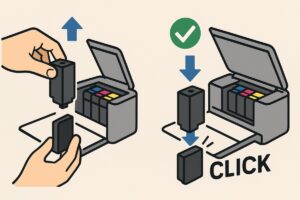
프린트헤드 청소와 관리 요령
프린트헤드는 잉크를 미세하게 분사하는 핵심 부품으로, 관리 상태에 따라 출력 품질이 크게 달라집니다. 경미한 막힘이 생겼을 때는 프린터 설정 메뉴에서 ‘헤드 클리닝’이나 ‘노즐 점검’ 기능을 실행하면 내부 압력으로 잉크가 순환되며 자동으로 막힘이 해소됩니다.
하지만 장기간 사용하지 않아 잉크가 굳거나 심한 막힘이 생겼다면 수동 청소가 필요합니다. 전원을 끄고 카트리지를 분리한 뒤, 정제수에 적신 부드러운 천으로 노즐 부위를 가볍게 닦아내고 완전히 건조시킨 후 다시 장착합니다.
그럼에도 인쇄 품질이 개선되지 않는다면 ‘헤드 정렬(Head Alignment)’ 기능을 실행해 노즐 위치를 보정하면 색 번짐이나 라인 흔들림이 대부분 사라집니다.
출력 오류·색상 이상·번짐 문제 해결법
출력 중 잉크가 나오지 않거나 색이 이상하게 표현될 때는 대부분 노즐 막힘, 비정품 잉크 사용, 용지 설정 오류가 원인입니다. 잉크가 나오지 않는다면 카트리지 장착 상태와 노즐 청결 여부를 확인하고, ‘헤드 클리닝’을 실행해 잉크 순환을 복구합니다.
색상이 흐리거나 왜곡될 경우에는 비정품 잉크로 인한 색 균형 문제일 수 있으므로, 정품 잉크로 교체 후 색상 보정 인쇄를 해주세요.
출력물에 번짐이 생기면 용지 설정을 점검하고 ‘고품질 모드’로 전환하면 대부분 해결됩니다.
마지막으로, 드라이버와 펌웨어를 최신 버전으로 유지하면 이런 문제를 미리 예방할 수 있습니다.
💬 자주 묻는 질문 (FAQ)
Q. 잉크 카트리지를 교체했는데 출력이 안 됩니다.
→ 프린터 설정에서 잉크 리셋 또는 ‘잉크 충전 확인’을 실행하세요.Q. 호환 잉크를 사용해도 괜찮을까요?
→ 가능은 하지만 비정품 잉크는 헤드 막힘, 색상 불균형, 인식 오류를 유발할 수 있습니다.Q. 프린터를 오랫동안 사용하지 않을 때 어떻게 보관하나요?
→ 2주에 한 번 테스트 인쇄로 잉크 굳음을 방지하세요.
🔚 마무리
Epson WorkForce 프린터는 정기적인 유지관리만으로도 신품 수준의 품질을 오랫동안 유지할 수 있습니다. 정품 잉크 사용, 주기적 헤드 청소, 그리고 유틸리티 활용만으로 색상 정확도와 출력 안정성을 확실히 지킬 수 있습니다.
📚 함께 보면 좋은 정보







